Príručka užívateľa pre iPhone
- Príručka užívateľa pre iPhone
- Čo je nové v iOS 13
- Podporované modely iPhonu
-
- Zobudenie a odomknutie
- Úprava hlasitosti
- Zmena zvukov a vibrovania
- Prístup k funkciám zo zamknutej plochy
- Otváranie apiek na ploche
- Zhotovenie snímky alebo záznamu obrazovky
- Zmena alebo zamknutie orientácie obrazovky
- Zmena pozadia
- Posunutie položiek na obrazovke do dosahu prstov
- Vyhľadávanie na iPhone
- Odosielanie položiek pomocou AirDropu
- Vykonávanie rýchlych akcií
- Používanie a prispôsobenie Ovládacieho centra
- Prezeranie a usporiadanie zobrazenia Dnes
- Nabíjanie a monitorovanie batérie
- Význam stavových ikon
- Cestovanie s iPhonom
-
- Kalkulačka
- Kompas
-
- Zhromažďovanie dát o zdraví a kondícii
- Prezeranie informácií o zdraví a kondícii
- Sledovanie menštruačného cyklu
- Monitorovanie úrovní zvuku
- Zdieľanie dát o zdraví a kondícii
- Sťahovanie zdravotných záznamov
- Vytvorenie a zdieľanie Zdravotného ID
- Registrácia v programe darovania orgánov
- Zálohovanie zdravotných dát
-
- Domácnosť v skratke
- Pridanie a ovládanie príslušenstva
- Nastavenie príslušenstva
- Pridanie ďalších domácností
- Nastavenie HomePodu
- Konfigurácia kamier
- Konfigurácia routera
- Vytváranie a používanie scén
- Ovládanie domácnosti pomocou Siri
- Automatizácie a vzdialený prístup
- Vytvorenie automatizácie
- Zdieľanie ovládania s inými ľuďmi
-
- Prezeranie máp
- Vyhľadávanie miest
- Funkcia Rozhliadnuť sa
- Označovanie miest
- Získanie informácií o mieste
- Zdieľanie miest
- Uloženie obľúbených miest
- Vytváranie zbierok
- Získanie informácií o premávke a počasí
- Vyhľadanie trasy
- Sledovanie podrobnej navigácie
- Vyhľadanie vášho auta
- Objednanie zdieľaného vozidla
- Prehliadky Flyover v apke Mapy
- Pomoc pri vylepšovaní máp
-
- Nastavenie apky Správy
- Odosielanie a prijímanie správ
- Odosielanie fotiek, videí a audia
- Animovanie správ
- Používanie iMessage apiek
- Používanie Animoji a Memoji
- Odoslanie efektu Digital Touch
- Odosielanie a prijímanie platieb pomocou Apple Pay
- Úprava hlásení
- Filtrovanie a blokovanie správ
- Vymazanie správ
-
- Prezeranie fotiek a sledovanie videí
- Úprava fotiek a videí
- Úprava fotiek Live Photo
- Úprava fotiek v režime Portrét
- Usporiadanie fotiek v albumoch
- Vyhľadávanie v apke Fotky
- Zdieľanie fotiek a videí
- Prezeranie spomienok
- Vyhľadávanie ľudí v apke Fotky
- Prechádzanie fotiek podľa miesta
- Používanie iCloud Fotiek
- Zdieľanie fotiek pomocou iCloud Zdieľaných albumov
- Používanie služby Môj fotostream
- Importovanie fotiek a videí
- Tlač fotiek
- Skratky
- Akcie
- Tipy
- Počasie
-
- Nastavenie Rodinného zdieľania
- Zdieľanie nákupov s členmi rodiny
- Zapnutie možnosti Potvrdiť nákup
- Skrytie nákupov
- Zdieľanie predplatného
- Zdieľanie fotiek, kalendára a ďalších informácií s členmi rodiny
- Zistenie polohy strateného zariadenia člena rodiny
- Nastavenie funkcie Čas pred obrazovkou pre členov rodiny
-
- Zdieľanie internetového pripojenia
- Sprístupnenie telefonických hovorov na iPade, iPode touch alebo Macu
- Prenos rozpracovaných úloh medzi iPhonom a Macom
- Vystrihovanie, kopírovanie a vkladanie obsahu medzi iPhonom a Macom
- Pripojenie iPhonu k počítaču cez USB
- Synchronizácia iPhonu s počítačom
- Prenos súborov medzi iPhonom a počítačom
-
- Úvod do systému CarPlay
- Pripojenie ku CarPlay
- Používanie Siri
- Používanie ovládacích prvkov vstavaných v aute
- Získanie podrobnej navigácie
- Zmena zobrazenia mapy
- Telefonovanie
- Prehrávanie hudby
- Zobrazenie kalendára
- Odosielanie a prijímanie textových správ
- Prehrávanie podcastov
- Prehrávanie audiokníh
- Počúvanie spravodajských článkov
- Ovládanie domácnosti
- Používanie iných apiek s CarPlay
- Preusporiadanie ikon na ploche systému CarPlay
- Zmena nastavení v systéme CarPlay
-
-
- Reštartovanie iPhonu
- Vynútené reštartovanie iPhonu
- Aktualizácia systému iOS
- Zálohovanie iPhonu
- Vrátenie nastavení iPhonu na výrobné hodnoty
- Obnovenie celého obsahu zo zálohy
- Obnovenie zakúpených a vymazaných položiek
- Predaj alebo darovanie iPhonu
- Vymazanie celého obsahu a nastavení
- Obnovenie výrobných nastavení iPhonu
- Inštalácia a odstránenie konfiguračných profilov
-
- Základné informácie o funkciách prístupnosti
-
-
- Zapnutie a precvičovanie funkcie VoiceOver
- Zmena nastavení funkcie VoiceOver
- Gestá funkcie VoiceOver
- Ovládanie iPhonu pomocou gest funkcie VoiceOver
- Ovládanie funkcie VoiceOver pomocou rotora
- Používanie dotykovej klávesnice
- Písanie prstom
- Používanie funkcie VoiceOver s klávesnicou Magic Keyboard
- Zadávanie Braillovho písma na obrazovke pomocou funkcie VoiceOver
- Používanie Braillovho displeja
- Prispôsobenie gest a klávesových skratiek
- Používanie funkcie VoiceOver s ukazovacím zariadením
- Používanie funkcie VoiceOver v apkách
- Zväčšovanie
- Lupa
- Displej a veľkosť textu
- Pohyb
- Predčítanie obsahu
- Audiopopis
-
-
- Informácie o bezpečnosti
- Informácie o zaobchádzaní
- Získanie informácií o iPhone
- Zobrazenie alebo zmena mobilných nastavení
- Ďalšie informácie o softvéri a službách
- Vyhlásenie o zhode FCC
- Vyhlásenie o zhode s kanadskými štandardmi ISED
- Informácie o funkcii Ultra Wideband
- Informácie o laserovom zariadení triedy 1
- Apple a životné prostredie
- Likvidácia a recyklácia
- Copyright
Prihlasovanie cez Apple na iPhone
Pri používaní funkcie Prihlásenie cez Apple sa môžete do partnerských apiek a na webové stránky prihlasovať pomocou svojho Apple ID. Ak budete na nastavenie účtov a prihlasovanie používať svoje Apple ID, nebudete musieť vypĺňať formuláre ani si vytvárať a pamätať nové heslá.
Prihlasovanie cez Apple je navrhnuté tak, aby rešpektovalo vaše súkromie. Apky a webové stránky môžu pri nastavovaní účtu požiadať iba o vaše meno a emailovú adresu a spoločnosť Apple vás pri ich používaní nebude sledovať.
Vytvorenie účtu a prihlásenie
Keď vás partnerská apka alebo webová stránka požiada o vytvorenie účtu alebo prvé prihlásenie, postupujte takto:
Klepnite na Prihlásiť sa cez Apple.
Postupujte podľa pokynov na obrazovke.
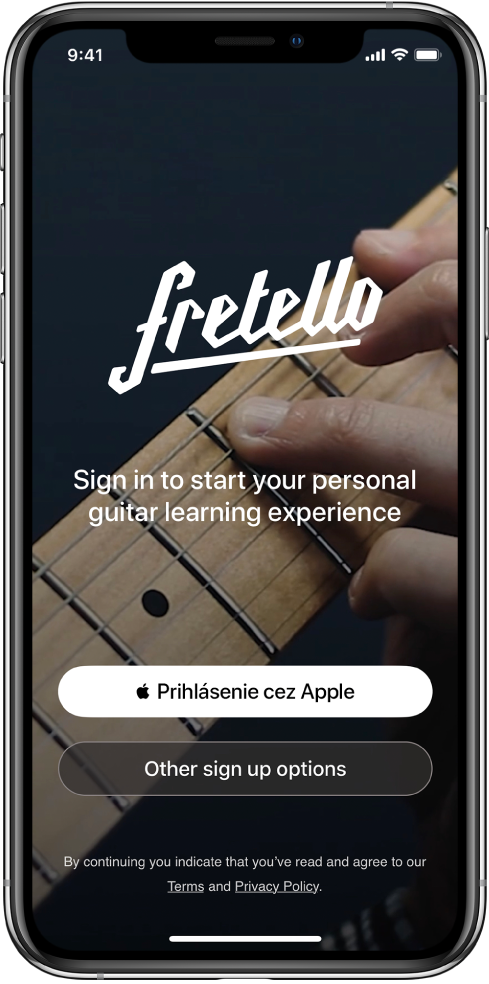
Niektoré apky (a webové stránky) od vás nebudú vyžadovať meno a email. V takom prípade môžete svoju identitu jednoducho overiť pomocou Face ID alebo Touch ID (v závislosti od používaného modelu) a potom môžete apku začať okamžite používať.
Iné môžu na vytvorenie prispôsobeného účtu vyžadovať vaše meno a emailovú adresu. Keď apka zobrazí výzvu na zadanie týchto informácií, funkcia Prihlásenie cez Apple zobrazí vaše meno a osobnú emailovú adresu z vášho Apple ID, ktoré môžete skontrolovať.
Ak chcete upraviť svoje meno, klepnite naň a potom pomocou klávesnice vykonajte požadované zmeny.
Ak chcete zadať emailovú adresu, vykonajte niektorý z týchto krokov:
Použitie osobnej emailovej adresy: Klepnite na Zdieľať môj email.
Ak máte k svojmu Apple ID priradených viacero emailových adries, vyberte požadovanú adresu.
Skrytie emailovej adresy: Klepnite na Skryť môj email.
Táto možnosť vám umožňuje dostávať emaily z danej apky bez toho, aby ste s ňou zdieľali svoju osobnú emailovú adresu. Keď vyberiete túto možnosť, spoločnosť Apple vám vytvorí náhodnú jedinečnú emailovú adresu a všetky emaily, ktoré vám apka na túto adresu pošle, sa budú preposielať na vašu osobnú adresu.
Keď skontrolujete svoje údaje a vyberiete možnosť emailu, klepnite na Pokračovať a overte svoju identitu pomocou Face ID alebo Touch ID (v závislosti od používaného modelu). Apku potom môžete začať okamžite používať.
Prihlásenie a získanie prístupu do účtu
Keď si pomocou funkcie Prihlásenie cez Apple vytvoríte v apke alebo na webovej stránke účet, zvyčajne sa do neho na iPhone už nebudete musieť prihlasovať. Ak sa však predsa len zobrazí výzva na prihlásenie (napríklad po odhlásení z účtu), postupujte takto:
Klepnite na Prihlásiť sa cez Apple.
Skontrolujte zobrazené Apple ID a potom klepnite na Pokračovať.
Overte sa pomocou Face ID alebo Touch ID (v závislosti od používaného modelu).
Zmena adresy používanej na preposielanie emailov
Ak ste sa pri vytvorení účtu rozhodli skryť svoju emailovú adresu a k vášmu Apple ID sú priradené dve alebo viaceré adresy, môžete zmeniť adresu, na ktorú sa vám emaily preposielajú.
Prejdite do Nastavenia > [vaše meno] > Meno, telefónne čísla, email > Preposlať.
Vyberte inú emailovú adresu a potom klepnite na Hotovo.
Zmena nastavení funkcie Prihlásenie cez Apple pre apku alebo webovú stránku
Prejdite do Nastavenia > [vaše meno] > Heslo a bezpečnosť.
Klepnite na Apky používajúce vaše Apple ID.
Vyberte apku a potom vykonajte niektorý z nasledujúcich krokov:
Vypnutie preposielania emailov: Vypnite možnosť Preposlať. Z vybranej apky už nebudete dostávať žiadne ďalšie emaily.
Ukončenie používania funkcie Prihlásenie cez Apple: Klepnite na Prestať používať Apple ID. Keď sa do danej apky pokúsite znovu prihlásiť, môže sa zobraziť výzva na vytvorenie nového účtu.
Prihlásenie cez Apple funguje aj na vašich ostatných zariadeniach, ako je iPad, Apple Watch, Mac, Apple TV alebo iPod touch, na ktorých ste prihlásení pomocou rovnakého Apple ID.
Ak sa chcete prihlásiť v apke pre Android alebo Windows, alebo v ľubovoľnom webovom prehliadači, klepnite na Prihlásiť sa cez Apple a zadajte svoje Apple ID a heslo.
Prihlásenie cez Apple vyžaduje, aby bola v Apple ID zapnutá dvojfaktorová autentifikácia. Chráni vaše Apple ID, ako aj vaše účty a obsah v apkách. Informácie o fungovaní dvojfaktorovej autentifikácie nájdete v článku podpory Apple Dvojfaktorová autentifikácia pre Apple ID.
Ďalšie informácie nájdete v článku podpory Apple Používanie prihlásenia cez Apple.